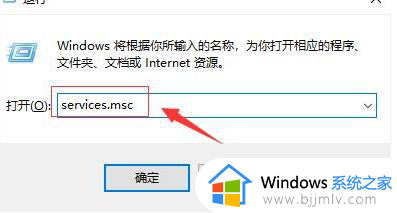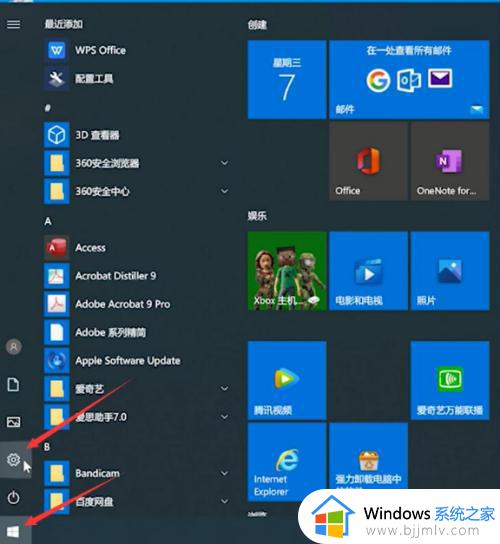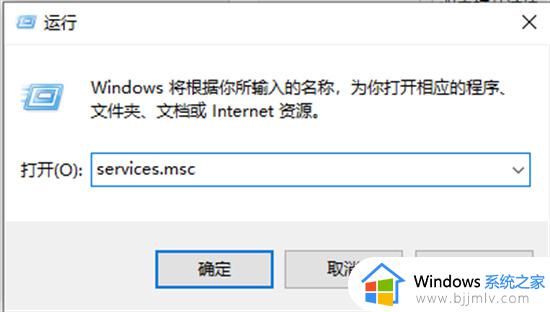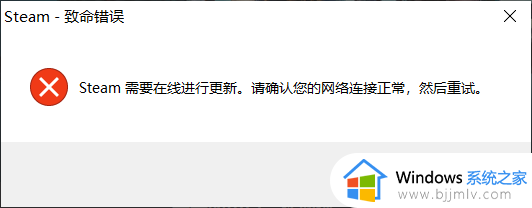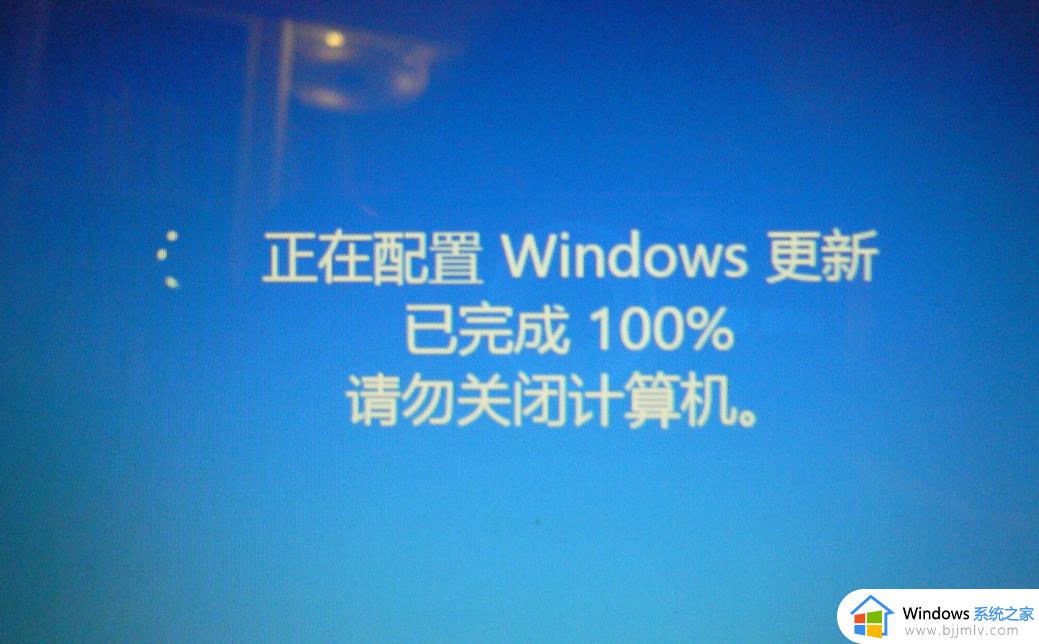正在进行更新100%请保持计算机打开状态卡住怎么解决
更新时间:2023-12-14 09:25:19作者:runxin
在使用windows系统的过程中,许多用户也都会遇到过微软定期发送的更新推送通知,因此也都会第一时间进行更新,然而有用户在更新windows系统时却遇到了正在进行更新100%,请保持计算机打开状态卡住的问题,对于这个问题小编就来教大家正在进行更新100%请保持计算机打开状态卡住怎么解决,一起来看看吧。
具体方法如下:

1、首先长按电源键关机。

2、等待片刻后重启计算机。

3、进入系统后,右键“计算机”,选择“属性”。
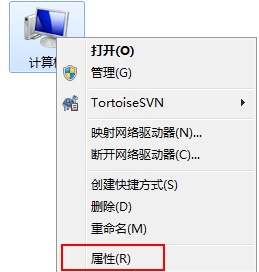
4、然后找到其中的“Windows Update”。
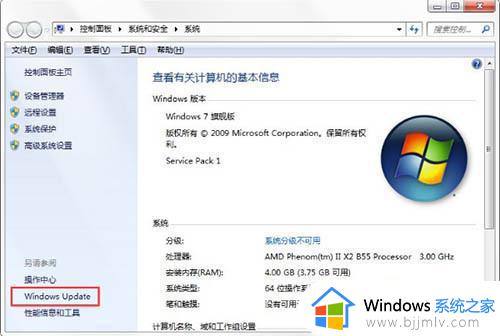
5、之后点击“更改设置”。
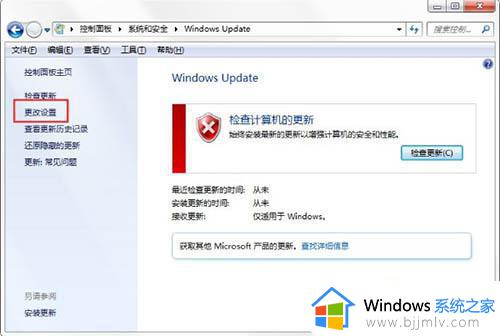
6、紧接着打开“从不检测更新”,下面点击“确定”即可。
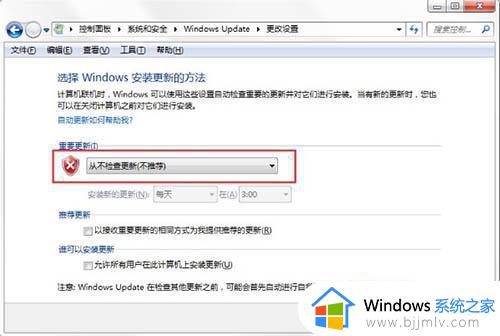
上述就是有关正在进行更新100%请保持计算机打开状态卡住怎么解决所有步骤了,如果您也遇到此类问题,可以按照小编讲解的方法来解决,希望这些方法能帮助到大家。